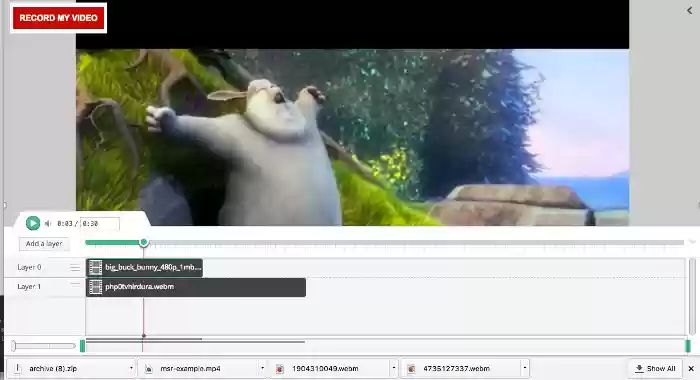Movie Maker Кино Студия кино и видео редактор онлайн
Создатель онлайн-фильмов для записи видео, создания, изменения и микширования фильмов с использованием композиции видео, аудио, изображений и текстов. Приложение доступно в нашей облачной платформе:
MovieStudio - это создатель веб-фильмов, который позволяет создавать фильмы, записывать видео, изменять их, используя видео, аудио, изображения и тексты. Это расширение нашей VideoStudio, но с большей емкостью и возможностями. Он также основан на Mozilla Popcorn Maker.
Он поддерживает видео MP4, видео WEBM, аудиофайлы MP3, изображения GIF, изображения PNG, изображения JPG и текстовые файлы или контент. Popcorn Maker может обрабатывать звук или видео из разных мест, например видео с YouTube, Vimeo или SoundCloud. VideoStudio удалила любую функцию, связанную с YouTube, Vimeo или SoundCloud, чтобы соответствовать условиям обслуживания YouTube, Vimeo и SoundCloud.
MovieStudio Основные характеристики:
* Запишите любое видео и импортируйте их в свой проект
MovieStudio предоставляет кнопку для захвата видео с вашей камеры. Записанное видео импортируется в вашу галерею вместе с другими объектами, которые можно использовать для создания фильма.
После импорта записанного видео в галерею перетащите его из галереи мультимедиа на временную шкалу.
Перетащите его на слой 0 или любой другой слой.
Обратитесь к следующему разделу, чтобы узнать, что делать с любым видео.
* Добавить и изменить видео MP4 или WEBM, включенные в ваш проект
С помощью Popcorn Maker вы накладываете мультимедиа поверх звука или видео, которые можно получить из Интернета, вставив ссылку или загрузив локальное видео. Найдя понравившееся видео в формате MP4 или WEBM, скопируйте ссылку, щелкнув правой кнопкой мыши ссылку «Видео» и выбрав «Копировать адрес ссылки» в контекстном меню. Затем вставьте ссылку в ваш проект VideoStudio и нажмите Get Media.
Перетащите видео из медиагалереи на временную шкалу
Перетащите его на слой 0 или любой другой слой.
После того, как вы перетащили ваше видео на временную шкалу, вы войдете в редактор, из которого вы можете увеличить время видео или сократить его, вы можете отключить видео часть вашего клипа; и вы можете сделать то же самое с аудио, а также уменьшить громкость.
Вы собираете свой проект в несколько слоев. Слои с меньшими номерами отображаются над слоями с более высоким номером. Итак, первый слой появляется поверх второго.
* Добавить любой аудио файл MP3 в вашем проекте
Добавление аудиофайлов MP3 аналогично добавлению видеофайлов.
После импорта аудиофайлов MP3 вы можете перетащить звук из галереи мультимедиа на временную шкалу, с которой открыт редактор.
Аудиоредактор позволяет увеличить время аудио или сократить его, и выбрать, если хотите, только часть вашего аудио.
* Включите тексты в свой фильм:
Если вы нажмете на вкладку «События», вы увидите, что у вас есть возможность добавить текст в ваше видео.
MovieStudio предоставляет редактор для этой текстовой интеграции. Это позволяет изменить время начала и окончания текста, переместить его на холст и изменить способ перехода на страницу и обратно. Это также позволяет изменить шрифт и цвет.
* Включите изображения в ваш фильм или видео
Если вы нажмете на вкладку «События», вы увидите, что у вас есть возможность добавить несколько изображений в ваше видео. Поддерживаемые форматы: PNG, JPG и GIF.
MovieStudio предоставляет редактор для интеграции этих изображений. Это позволяет изменить время, когда ваше изображение появляется в вашем видео.
* Создайте свой MP4 фильм или видео файл
Если вы нажмете на вкладку Project, вы увидите, что есть кнопка для создания файла MP4 с вашей композицией видео, аудио, изображений и текстов. Это создание MP4 использует программное обеспечение с открытым исходным кодом FFMPEG.